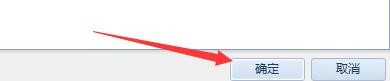1、点击“成功GTD时间管理”

2、在“成功GTD时间管理”窗口中,点击“帮助”

3、在弹出下拉栏中,点击“选项”

4、在“选项”窗口中,点击“云同步”

5、在“云同步”窗口中,找到“云同步检测间隔”

6、然后,根据需要设置检测间隔时间,如:设置为5分钟

7、点击“确定”即可
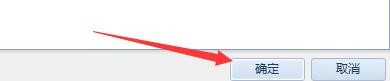
时间:2024-10-23 05:38:21
1、点击“成功GTD时间管理”

2、在“成功GTD时间管理”窗口中,点击“帮助”

3、在弹出下拉栏中,点击“选项”

4、在“选项”窗口中,点击“云同步”

5、在“云同步”窗口中,找到“云同步检测间隔”

6、然后,根据需要设置检测间隔时间,如:设置为5分钟

7、点击“确定”即可